Maison >Opération et maintenance >exploitation et entretien des fenêtres >Comment supprimer la petite icône de bouclier sur le système Win10
Comment supprimer la petite icône de bouclier sur le système Win10
- 王林original
- 2020-04-20 11:44:089277parcourir

Tout d'abord, nous allumons notre ordinateur, puis nous cliquons sur le bouton Démarrer dans le coin inférieur gauche du bureau de l'ordinateur
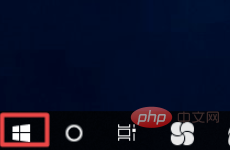
L'interface pop-up, On trouve le système Windows et on clique pour l'ouvrir
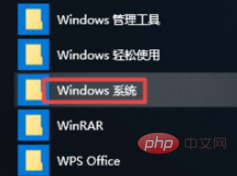
fait apparaître l'interface, on clique sur le panneau de configuration
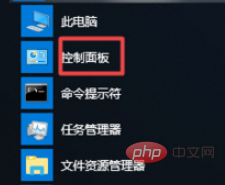
Ensuite, nous cliquons sur Système et sécurité ;
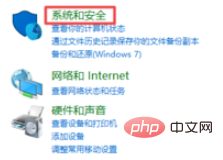
interface contextuelle, nous cliquons sur Modifier les paramètres de contrôle du compte utilisateur
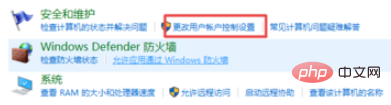
interface pop-up, nous faisons glisser le bouton coulissant vers le bas
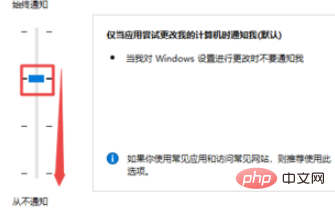
Une fois le glissement terminé, nous cliquons sur OK ; bouton pour que la petite icône de bouclier puisse être supprimée.
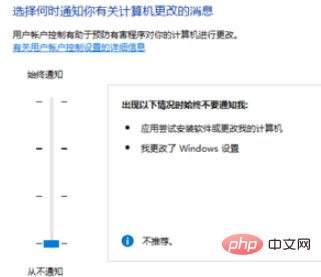
Tutoriel recommandé : Tutoriel Windows
Ce qui précède est le contenu détaillé de. pour plus d'informations, suivez d'autres articles connexes sur le site Web de PHP en chinois!
Articles Liés
Voir plus- Que dois-je faire si la visionneuse d'images Windows est introuvable ?
- Comment résoudre le problème selon lequel l'ordinateur Windows demande que la fonction sans fil soit désactivée
- Que dois-je faire si mon ordinateur Windows revient automatiquement à l'interface utilisateur de changement ?
- Que dois-je faire si ma souris continue de tourner en rond après avoir allumé mon ordinateur Windows ?

